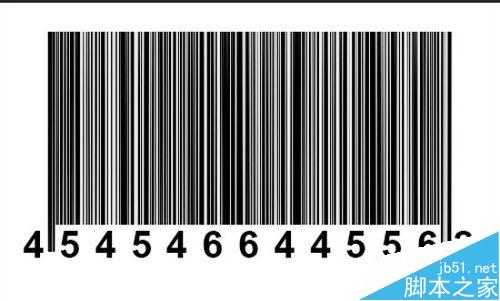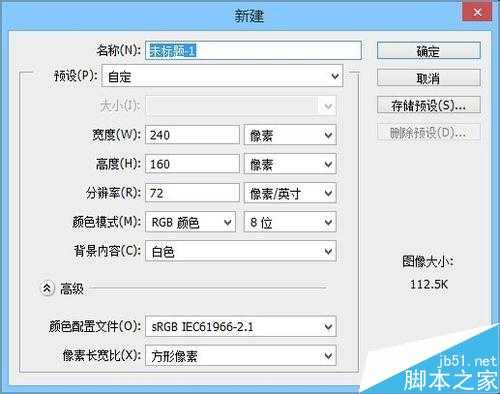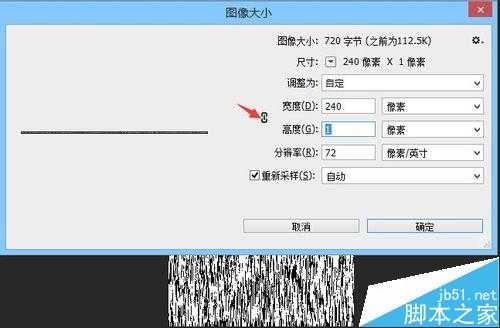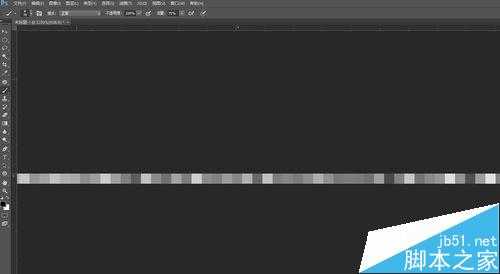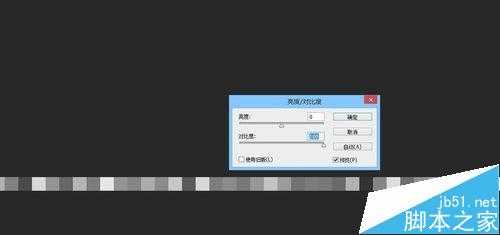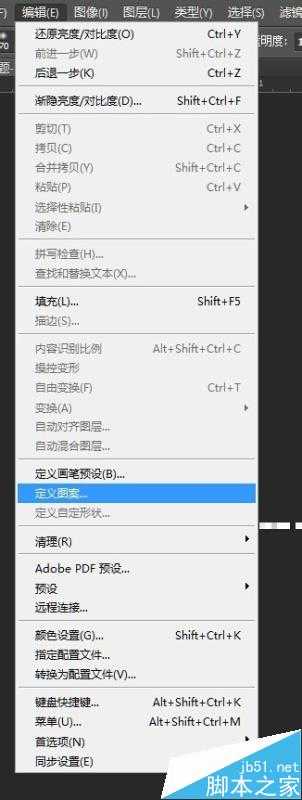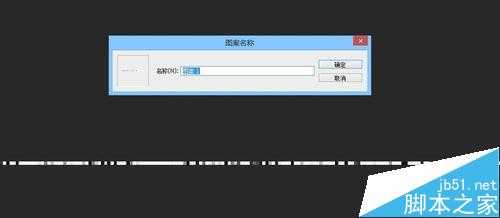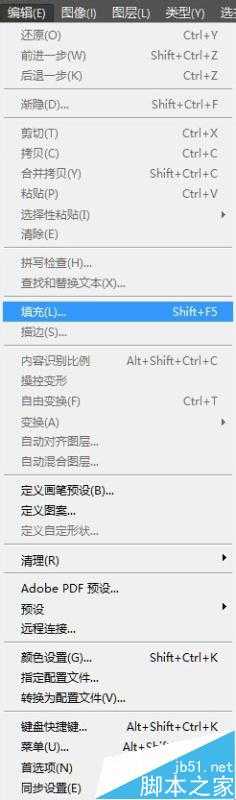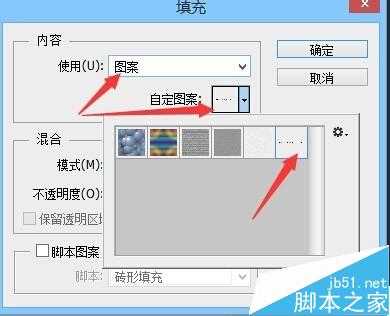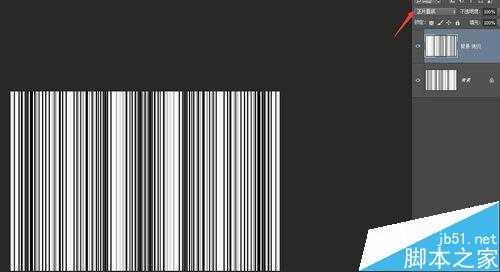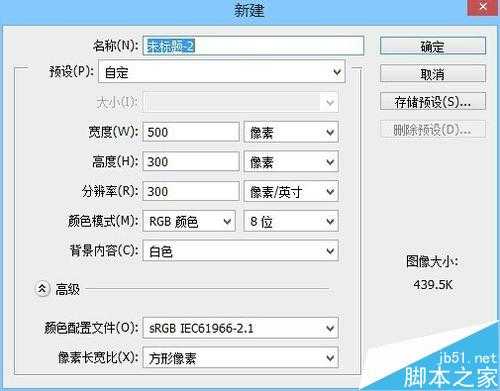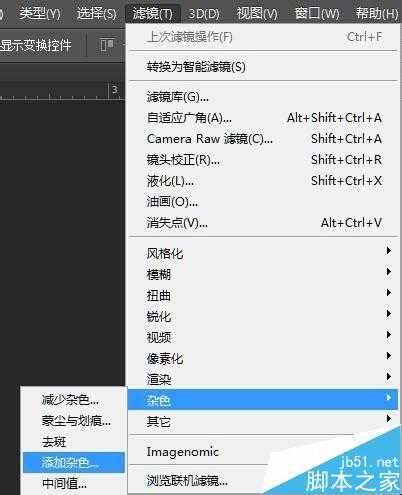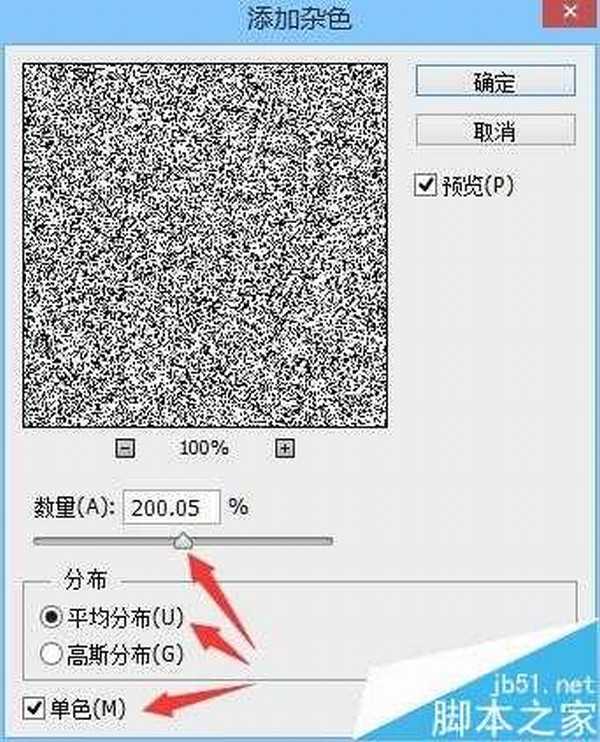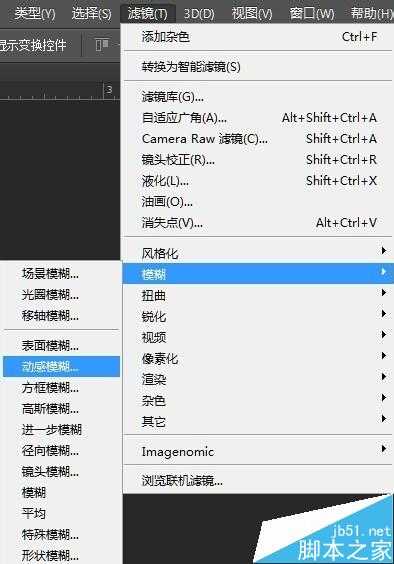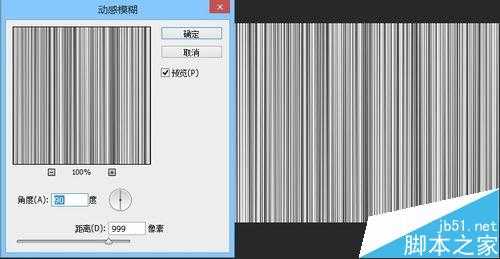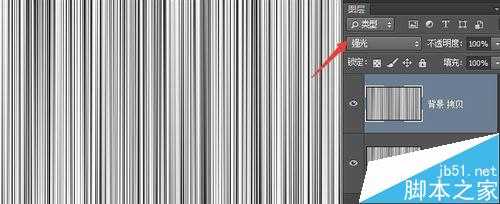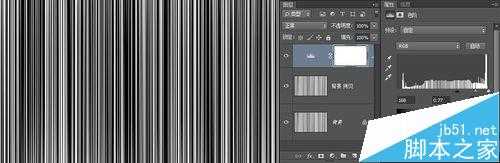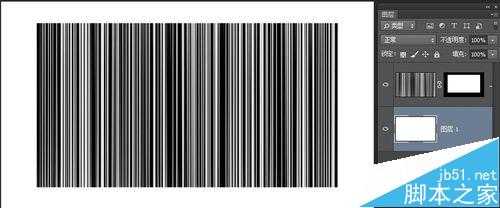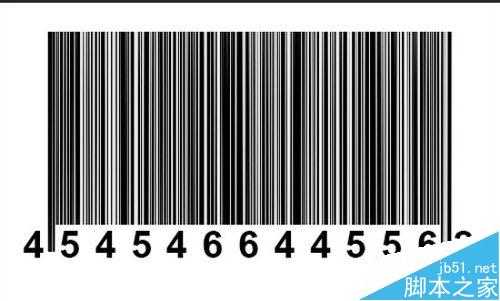快活林资源网 Design By www.csstdc.com
如何用ps制作条形码呢,下面小编就为大家介绍ps制作条形码的两种简单,一起来学习吧!
方法1
1、首先新建一个文档,240*160px,填充白色底。
2、执行滤镜-滤镜库-素描-绘图笔,如下图:
3、执行图像-图像大小,取消高度跟宽度链接,高度改为1px。
4、图像如果黑白不够分明,可以用调整对比度,把对比度调到最大。
5、执行编辑-定义图案,将其自定义为图案。
6、执行编辑-填充,选择刚才自定义的图案。
7、填充后效果如下图:
8、复制一层,图层混合模式改为正片叠底。
9、然后在下面输入文字,作条形码的效果。
方法2
1、第2个方法,新建一个白色底文档。
2、执行滤镜-杂色-添加杂色,选择平均分布,勾选单色。
3、执行滤镜-模糊-动感模糊,参数设置如下图所示:
4、复制一层,图层混合模式改为强光。
5、添加色阶调整图层,增加黑白对比度。
6、添加矩形选区,添加图层蒙版,做如下效果。
7、在下面输入文字,完成。
以上就是ps制作条形码的两种简单方法介绍,大家学会了吗?方法很多,大家可以灵活使用PS的一些基本功能!
快活林资源网 Design By www.csstdc.com
广告合作:本站广告合作请联系QQ:858582 申请时备注:广告合作(否则不回)
免责声明:本站资源来自互联网收集,仅供用于学习和交流,请遵循相关法律法规,本站一切资源不代表本站立场,如有侵权、后门、不妥请联系本站删除!
免责声明:本站资源来自互联网收集,仅供用于学习和交流,请遵循相关法律法规,本站一切资源不代表本站立场,如有侵权、后门、不妥请联系本站删除!
快活林资源网 Design By www.csstdc.com
暂无评论...
更新日志
2025年01月08日
2025年01月08日
- 小骆驼-《草原狼2(蓝光CD)》[原抓WAV+CUE]
- 群星《欢迎来到我身边 电影原声专辑》[320K/MP3][105.02MB]
- 群星《欢迎来到我身边 电影原声专辑》[FLAC/分轨][480.9MB]
- 雷婷《梦里蓝天HQⅡ》 2023头版限量编号低速原抓[WAV+CUE][463M]
- 群星《2024好听新歌42》AI调整音效【WAV分轨】
- 王思雨-《思念陪着鸿雁飞》WAV
- 王思雨《喜马拉雅HQ》头版限量编号[WAV+CUE]
- 李健《无时无刻》[WAV+CUE][590M]
- 陈奕迅《酝酿》[WAV分轨][502M]
- 卓依婷《化蝶》2CD[WAV+CUE][1.1G]
- 群星《吉他王(黑胶CD)》[WAV+CUE]
- 齐秦《穿乐(穿越)》[WAV+CUE]
- 发烧珍品《数位CD音响测试-动向效果(九)》【WAV+CUE】
- 邝美云《邝美云精装歌集》[DSF][1.6G]
- 吕方《爱一回伤一回》[WAV+CUE][454M]